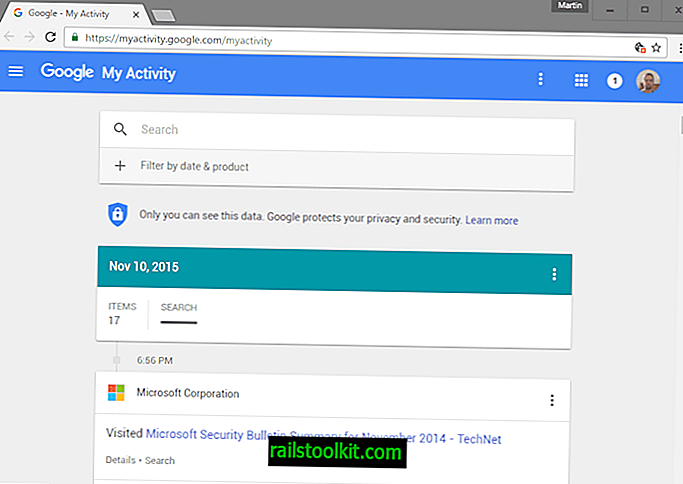Yra keletas situacijų, kai galite įrašyti dalį arba visą darbalaukį vaizdo įraše. Gal norite sukurti mokymą kitiems ir nusiųsti jį į „YouTube“, kai jis bus baigtas, arba įrašyti vaizdo ar garso srautą saugiam saugojimui, arba tiesiog vaizdo įrašą savo naujajai žiniatinklio paslaugai.
Kad ir kokia būtų priežastis, tinkamos programos, skirtos įrašyti, paieška gali užtrukti ilgiau, nei tikėtasi.
Pagrindinė to priežastis yra ta, kad nėra tiek daug nemokamų sprendimų, ir nors jūs galite išleisti porą šimtų dolerių „Camtasia“ studijoje už vieną geriausių įrašymo sprendimų rinkoje, nemokama programinė įranga taip pat atlieka darbą.
Neseniai įvestas niša yra „VSDC Free Screen Recorder“. Kaip rodo pavadinimas, nemokama programa „Windows“ operacinei sistemai, kuria galite naudotis norėdami įrašyti bet kurią savo darbalaukio dalį, taip, tai apima visą ekraną.
„VSDC Free Screen Recorder“

Diegimas neturėtų kelti problemų - šiuo metu diegimo programoje nėra trečiųjų šalių pasiūlymų - ir pati programos sąsaja yra supaprastinta, kad viskas būtų kuo lengviau.
Tiesą sakant, galite pradėti įrašyti iš karto spustelėję mygtuką, kad galėtumėte pradėti. Šiuo atveju programa naudoja rekomenduojamus parametrus.
Jei norite daugiau valdyti arba bent jau patikrinti, kokie yra šie numatytieji nustatymai, tai galite padaryti toje pačioje sąsajoje.
Pirmasis ekranas leidžia pasirinkti norimą išvesties vaizdo įrašo formatą. Tai gali būti natūralusis PCM arba pasirinktinis MPEG4 formatas pagal numatytuosius nustatymus. Šį pasirinkimą galite pakeisti spustelėję čia esantį mygtuką „Nustatymai“, nes jis rodo meniu, kuriame galite pasirinkti bet kurį įdiegtą vaizdo ar garso kodeką įrašymui.

Pastaba : Panašu, kad išvesties katalogo pakeitimas šiuo metu neveikia. Nors galima pasirinkti kitą vietą, įrašai vis tiek bus išsaugoti numatytajame išsaugojimo kataloge (aplanke „Mano vaizdo įrašas“).
Dabar, kai sukonfigūravote vaizdo ir garso formatą, galbūt norėsite pereiti prie vaizdo ir garso šaltinių skirtuko, kad taip pat sukonfigūruotumėte tuos parametrus.
Čia galite pasirinkti monitorių, kurį norite įrašyti - patogu, jei naudojate kelių monitorių sistemą - ar norite, kad žymeklis būtų matomas įraše, ir jei norite naudoti perdangas. Šios perdangos išryškėja kiekvieną kartą, kai spustelite kairįjį arba dešinįjį pelės mygtuką, taip pat gali pridėti paspaudimų garsus, kad žiūrovai žinotų apie pelės veiklą.
Garso parametrai leidžia pasirinkti vieną iš prijungtų fiksavimo įrenginių ir garso įvesties lygių.
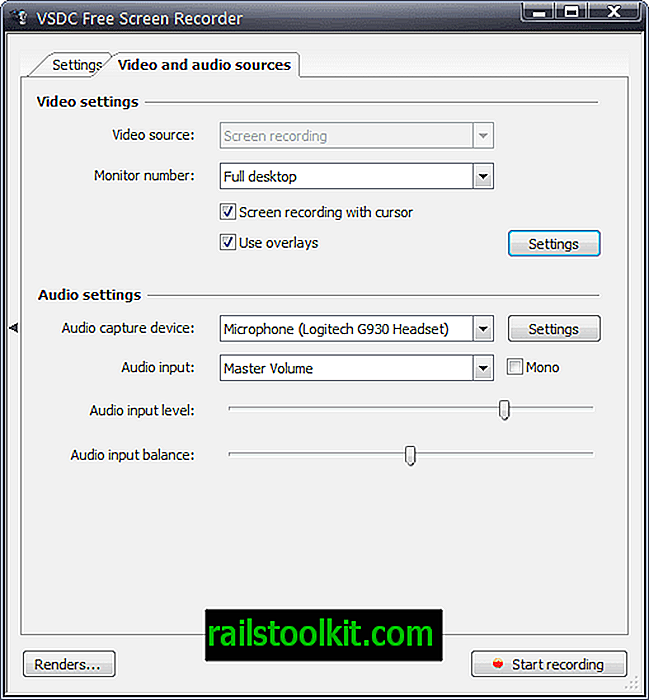
Kai paspausite pradžios įrašymo mygtuką, pastebėsite, kad ekrane rodomas skaidrus stačiakampis. Jame pavaizduota įrašymo sritis, o pele naudodamiesi galite pakeisti rėmelį, kad galėtumėte jį pritaikyti ir padaryti, kad jis idealiai tiktų.
Maža piktograma, esanti stačiakampio viduryje, naudojama įrašo rėmui perkelti, jei prieš pradedant įrašymą jums reikia jį išdėstyti ekrane.
Įrašymo metu galite įjungti piešimo parinktis. Tai leidžia piešti ekrane, pvz., Rodymo linijas, tekstą ar stačiakampius, kurie gali būti naudingi tam tikriems ekrano elementams vizualizuoti.
Verdiktas
Testų metu man nepatiko įrašymo problemų. Išvesties kokybė buvo puiki, o programa pristatė būtent tai, ko norėjau pasiekti.
Įrašų katalogo klaida yra vienintelė problema, kurią pastebėjau, ir greičiausiai kūrėjai ją greitai ištaisys, kad galėtumėte pasirinkti pasirinktinį vaizdo įrašų katalogą.
„VSDC Free Screen Recorder“ yra viena iš lengviausiai naudojamų nemokamų darbalaukio įrašymo programų, skirtų „Windows“. Labai rekomenduojama.
Dabar skaitykite : kurkite animacinius gifus su „Gifcam“